Az Apple Gatekeeper biztonsági rendszere az OS X-ben lehetővé teszi, hogy korlátozza a futó alkalmazásokat a megbízható fejlesztők által létrehozott alkalmazásokra. Ezzel a funkcióval engedélyezve van, ha közvetlenül a kontextus menü használata helyett megnyit egy alá nem írt programot, akkor hibaüzenetet kap, és a program nem fog végrehajtani.
Azonban a Gatekeeper azt is észleli, hogy a program potenciálisan megváltozott-e, és megakadályozza, hogy egy ilyen program futjon. Ez arra törekszik, hogy megakadályozzák, hogy az aláírt vagy más módon megjelenő programok kártevő és hackerek beavatkozzanak. Ha ez megtörténik, a rendszer hasonló Gatekeeper figyelmeztetést ad ki, amely jelzi, hogy a program sérült.

Ellentétben az azonosítatlan fejlesztőktől érkező programokkal kapcsolatos figyelmeztetésekkel, nincs beépített lehetőség a sérült alkalmazások figyelmeztetésének megkerülésére. Még ha jobb gombbal is rákattint a programra, és úgy dönt, hogy megnyitja azt a kontextus menüből, akkor továbbra is ugyanaz a figyelmeztetés érkezik, amely lehetőséget ad arra, hogy kilépjen a programból, vagy áthelyezze azt a kukába.
Hasznos, mivel ez a funkció lehet, hogy bosszantó is lehet, mivel egyes programok önmagukban változnak, ha nincsenek rosszok, vagy tesztelhet egy programot, és manuálisan módosíthatja azt. A fejlesztő frissítést is kiadhat egy teljesen jogszerű programra, de valamilyen módon aláírja és ellenőrzi, hogy a "sérült alkalmazás" figyelmeztetés indítható, és így megakadályozható legyen.

Míg ezekben az esetekben a legbiztonságosabb tét az, ha kapcsolatba lépünk a fejlesztővel a Gatekeeperrel megfelelően működő program frissítéséért, ez időnként eltarthat egy ideig, hogy megszűnik, és addig nem használhatja a programot, vagy kénytelen egy másik változatra.
Azonban, ha tudod, hogy a blokkolt programverzió tökéletesen tökéletes, van egy módja ennek a problémának a leküzdésére, ami egy Gatekeeper kivétel létrehozása. Ehhez hozzon létre egy új szabályt a frissített programhoz, amelyet az OS X terminálon a következő rutinnal lehet végrehajtani:
- Nyissa meg a terminált, és írja be a következőt (ne nyomja meg még egyszer az Entert):
spctl --add --label "NAME"
A fenti parancsban cserélje ki a "NAME" -et egy olyan címkével, amelyet a szabályhoz szeretne adni, amelyet érdemes figyelembe venni a program nevére (például nevet "Word" -nek nevezhet a Microsoft Word számára). - Győződjön meg róla, hogy a parancs „NAME” része után csak egy szóköz van, majd húzza a hibás alkalmazást a Terminal ablakba. Ezzel befejeződik a program teljes elérési útja, így a parancsnak a következőnek kell lennie:
spctl --add --label "NAME" / Alkalmazások / Program mappa / Program.app
Ha befejezte, nyomja meg az Enter billentyűt a parancs végrehajtásához, és kivételt képez a program számára, amely lehetővé teszi, hogy futhasson. Most már duplán kattinthat a programra, és közvetlenül megnyithatja azt, és nem lehet sérült alkalmazással eleget tenni. Ne felejtsük el, hogy ez a rutin megkerüli a megadott program Gatekeeper ellenőrzéseit, így csak akkor tegye meg ezt, ha tudja, hogy a Gatekeeper figyelmeztetése egyszerűen hamis pozitív.

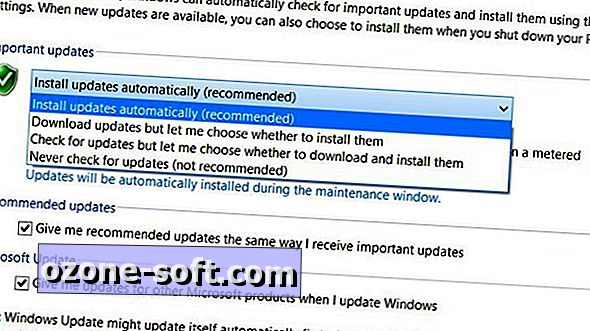











Hagyjuk Meg Véleményét